GOM Picご利用ガイド
テキスト
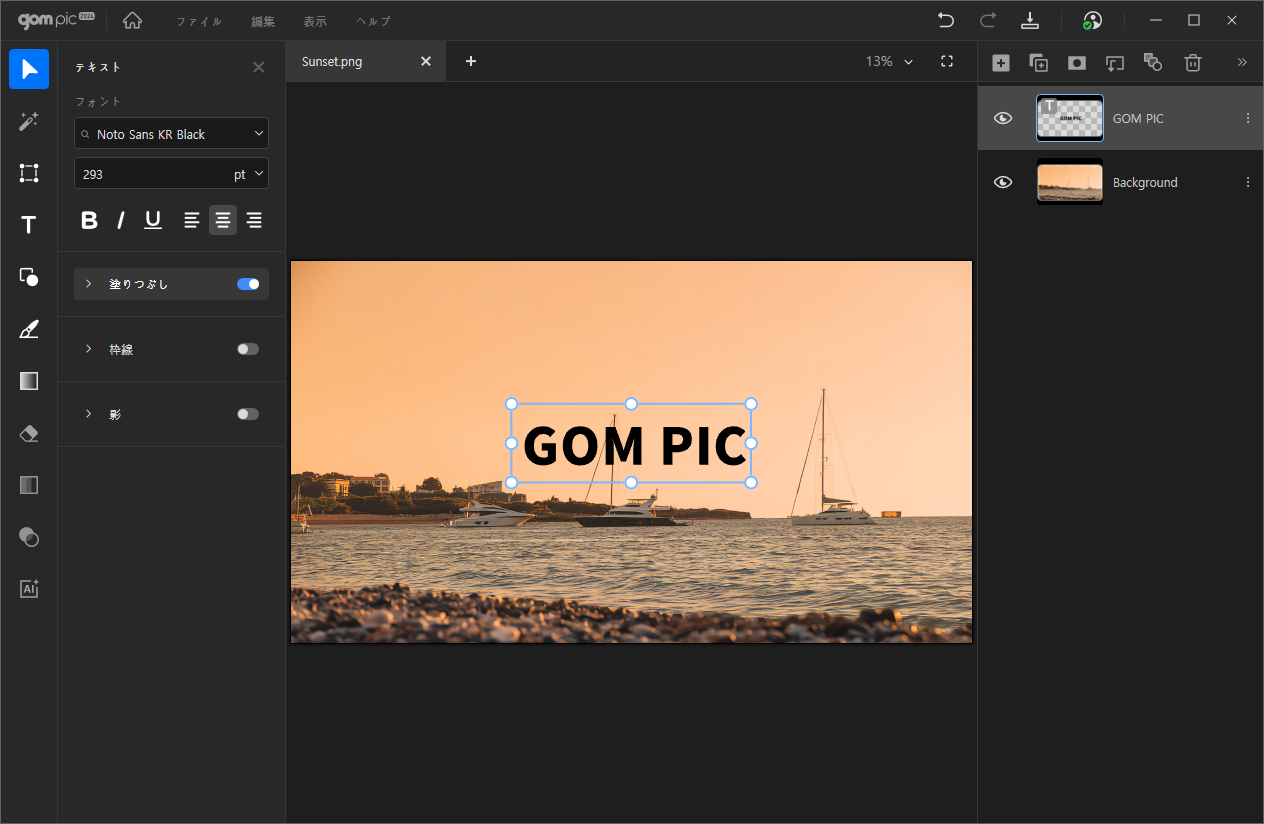
キャンバスの上にテキストを作成し、修正することができます。
テキスト作成と同時にテキスト専用レイヤーが自動的に追加されます。
クリックすると、ご覧のように詳細設定ができます。
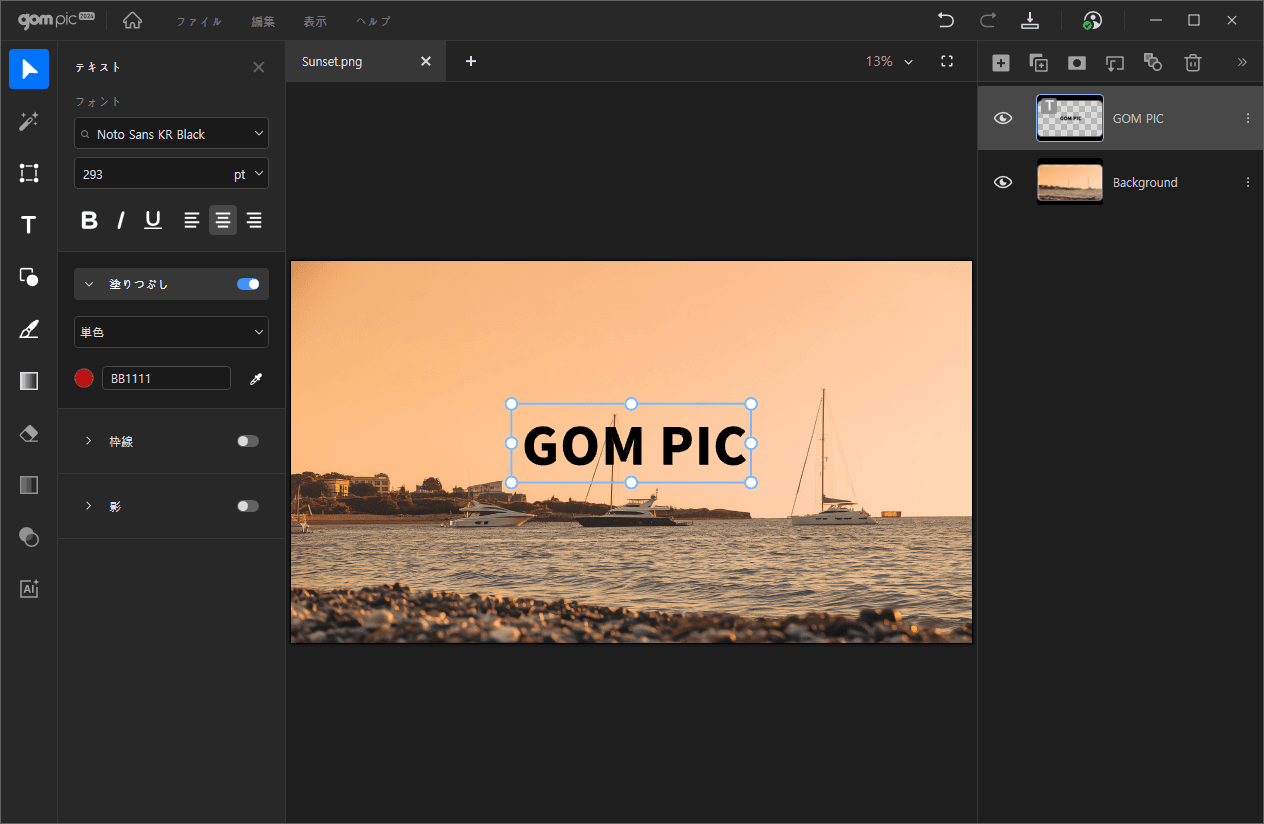
テキストボックスをクリックすると、テキストレイヤーが自動的に選択されます。ボックスをドラッグして位置を移動することができます。
| フォント | テキストのフォントを指定します。 |
|---|---|
| サイズ | テキストのサイズを指定します。 数字を入力するか、オプションから選択して変更できます。 |
| スタイル | 太字、斜体、下線などのスタイルを変更できます。 |
| 配置 | テキストパラグラフの配置を選択します。 |
| 塗りつぶし(単色) | テキストの内部色を単色で設定できます。 |
| 塗りつぶし(グラデーション) | 形状、角度、開始色、終了色を設定して、テキストの内部色をグラデーションで設定できます。 |
| 枠線 | テキストのアウトラインの太さと色を設定できます。 |
| 影 | 太さ、距離、拡散度(広がり)、角度、色を設定してテキストに影を追加できます。 |
